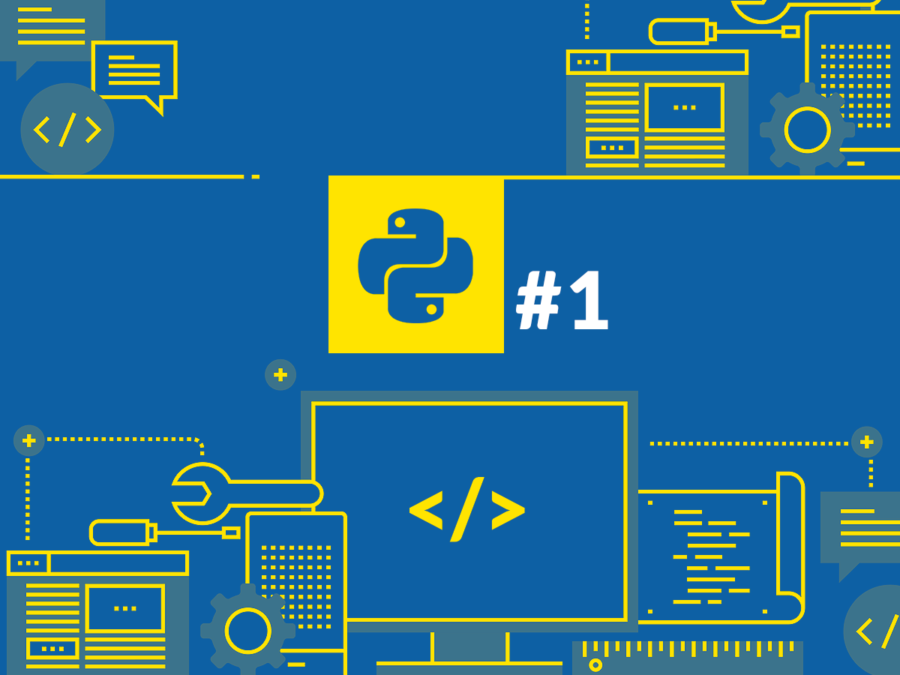Dette Python-kursus vil hjælpe læseren med at forstå alle de vitale elementer i Python-programmeringssproget. Enhver, der ønsker at lære Python-programmeringssproget uden nogen tidligere erfaring med programmering, og enhver, der ønsker at opfriske deres Python-viden, kan læse denne artikel og få styr på de bredt anvendte Python-koncepter.
Python-kursus – indholdsfortegnelse:
- Start med Python-kurset
- Installation af Python
- Introduktion til Python
- Fordele og ulemper ved at bruge Python
- Opsætning af et integreret udviklingsmiljø:
- Skriv første kode ved hjælp af VS Code IDE:
Start med Python-kurset
Efter at have læst dette Python-kursus vil læseren være i stand til at skrive programmer i Python, bruge enhver Python-bibliotek og udvikle deres egne pakker ved hjælp af Python.
Det første skridt i at lære ethvert programmeringssprog er at opsætte miljøet til at skrive programmer. Da vi gennemgår et Python-kursus, vil vi starte med at installere Python på tre forskellige OS-platforme.
Python-installation:
For at tjekke, om Python allerede er installeret, følg de nedenfor nævnte trin.
- Tryk på Windows ⊞ + r for at få kørsel.
- Indtast cmd og tryk på enter.
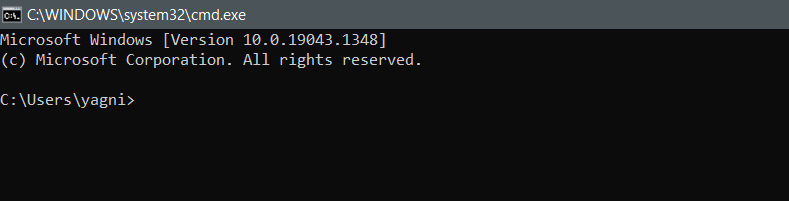
Efter at have åbnet cmd kan du tjekke, om Python allerede er installeret ved at skrive python i cmd.
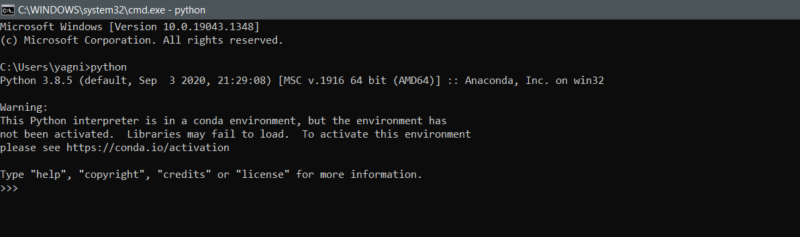
Vi kan også tjekke versionen af Python, der er installeret, ved at bruge kommandoer som demonstreret nedenfor.
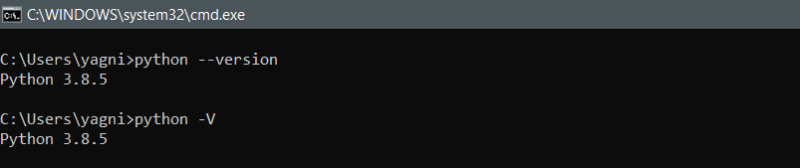
Installation af Python
Nu vil vi gennemgå, hvordan man installerer Python i Windows, og der er links til hurtig navigation, når man følger artiklen. Fra Python til Windows-weblinket kan den stabile version af Python downloades med dit valg mellem 64-bit eller 32-bit operativsystemversioner.
Link til Python: https://www.python.org/downloads/windows/
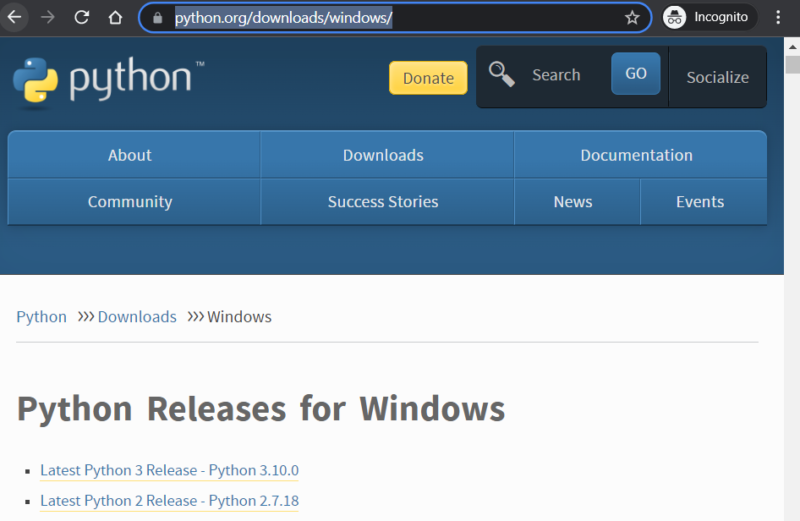
Som vi kan se, er den seneste version tilgængelig for Python 3 Python 3.10.0. Klik nu på den seneste Python 3-udgivelse – Python 3.10.0, og det vil navigere dig til downloader-siden, hvor vi, hvis vi ruller ned til bunden af siden, vil finde en tabel som nedenfor.
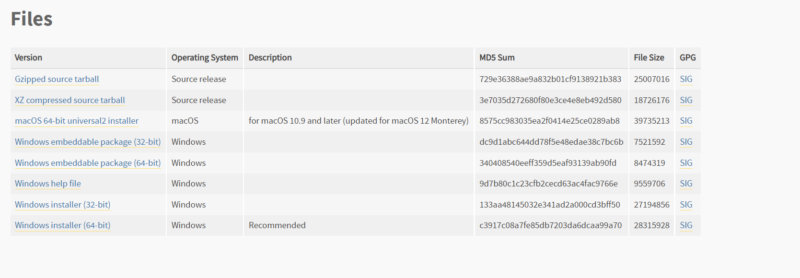
Klik nu på Windows Installer (32-bit) eller Windows Installer (64-bit) i henhold til dit ønske. Et vindue åbnes, der beder dig om at vælge den sti, hvor du vil downloade din installer. Efter at have downloadet den eksekverbare fil, skal du dobbeltklikke på filen for at starte installationen.
Trin:
- Kør den eksekverbare Python-fil, i vores tilfælde vil det være Python-3.10.0.exe.
- Når du dobbeltklikker på filen, åbnes et vindue, der spørger, om du vil køre denne fil. Klik på kør for at starte Python-installationen.
- I henhold til dit valg skal du vælge, om du vil have Python installeret for alle brugere eller for en enkelt bruger.
- Vælg også tilføj python 3.10 til PATH afkrydsningsfeltet.
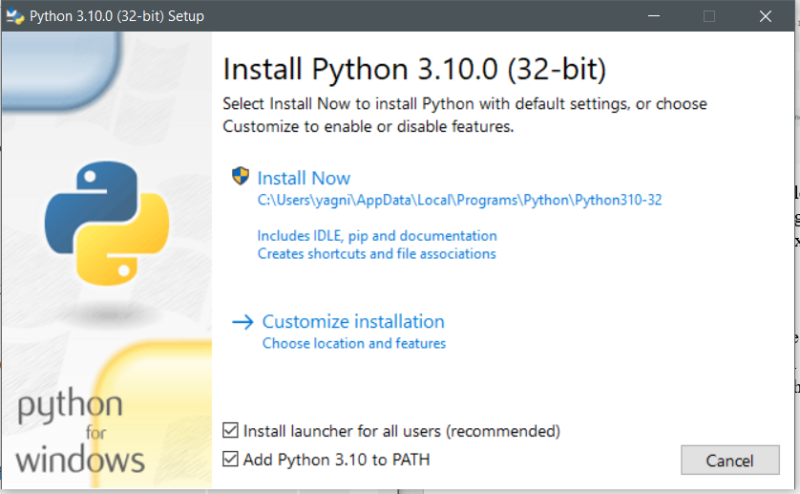
- Vælg derefter installer nu. Installer nu vil installere Python med alle anbefalede indstillinger, hvilket er en god mulighed for begyndere.
- Det vil tage et par minutter for opsætningen at fuldføre, og du vil blive ført til næste dialogprompt, som vil bede dig om at deaktivere grænsen for stiens længde. Dette vil tillade Python at bruge lange stinavne uden nogen tegnbegrænsning på 260, som er aktiveret, hvis stiens længdegrænse ikke er deaktiveret.
- For at bekræfte, om Python er installeret, kan du bruge Python -V eller Python –version eller blot skrive Python i cmd.
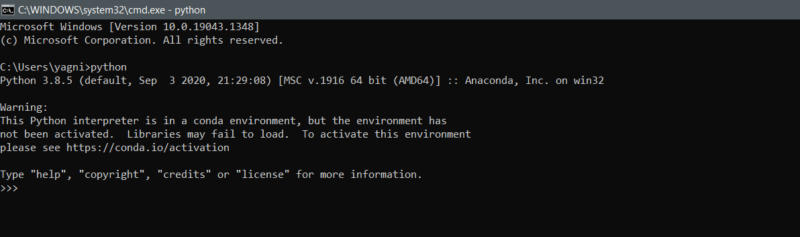 Tillykke, du har med succes installeret Python. Lad os skrive vores første program i cmd ved hjælp af Python.
Tillykke, du har med succes installeret Python. Lad os skrive vores første program i cmd ved hjælp af Python.
- I vores første program vil vi blot udskrive “Tillykke!!, du har installeret Python korrekt”.
- For at skrive dette vil vi bruge print-funktionen i Python.
- Skriv print(“Tillykke!!, du har installeret Python korrekt”).
- Tryk derefter på enter.
- Du vil se, at den erklæring, vi skrev inde i print, vises som nedenfor.
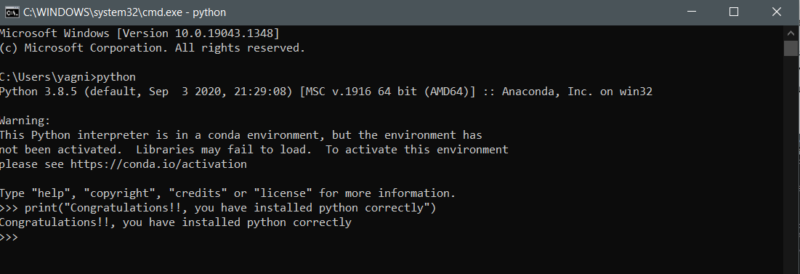
Introduktion til Python
Python er et fortolket, højniveau, dynamisk typet objektorienteret programmeringssprog.
Før vi dykker ned i at skrive programmer i Python, er det vigtigt at forstå, hvad de ovenstående termer betyder.
Højniveau sprog
Et højniveau sprog giver programmøren frihed til at kode programmer, der er uafhængige af en bestemt type enhed. De kaldes højniveau sprog, da de er tættere på menneskesprog. Python er højniveau, fordi det ikke er et kompilert sprog; Python kræver et andet program til at køre koden, i modsætning til C, som kører direkte på den lokale processor.
Fortolket sprog
Python er et fortolket sprog, da kildekoden til Python-programmet konverteres til bytekode, der derefter udføres i Python virtuelle maskine, i modsætning til C eller C++.
Dynamisk typet sprog
Python er et dynamisk typet sprog, fordi typen af variablen kontrolleres under kørslen. Vi vil lære om datatyper i de følgende blogs.
Objektorienteret sprog
Python er et objektorienteret sprog, fordi Python-udvikleren kan bruge klasser og objekter til at skrive ren og genanvendelig kode.
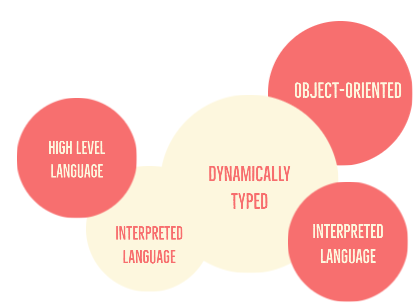
Fordele og ulemper ved at bruge Python
Fordele ved at bruge Python
- Da Python-syntaks er tættere på menneskesprog, er det lettere at lære, forstå og skrive koden.
- Det er både et funktionelt og objektorienteret sprog.
- Python har stor fællesskabsstøtte, og det har også et stort antal moduler, biblioteker og pakker.
- På grund af sin enkelhed kan udviklingen af et Python-program eller -applikation ske hurtigere end udviklingen i ethvert andet sprog som Java.
- Python er et valg af sprog inden for datavidenskab, maskinlæring og kunstig intelligens på grund af sin brede vifte af maskinlæringspakker og biblioteker.
- Næsten alt kan udvikles ved hjælp af Python; det har også værktøjer til app-udvikling som Kivy, Flask, Django og mange andre.
Ulemper ved at bruge Python
- Det anbefales ikke til kommunikation med hardwarekomponenter.
- Der er ingen tidsoptimeringsværktøjer i Python, derfor er det langsommere end de fleste sprog som C, C++ og Java.
- Den indrykkede kodning gør det lidt svært for folk, der skifter deres sprog fra C, C++ eller Java til Python.
Opsætning af et integreret udviklingsmiljø:
Vi vil bruge Visual Studio Code til at skrive kode i Python. Visual Studio Code, forkortet VS Code, er en open-source kodeeditor med mange plugins og udvidelser. Disse plugins og udvidelser gør det enklere og mere intuitivt at skrive kode i VS Code. Desuden er VS Code meget let sammenlignet med andre IDE’er. Det har også forskellige temaer for at gøre udviklingsmiljøet interessant for udvikleren.
Installation af VS Code i Windows:
- Ved at bruge linket nedenfor, download den eksekverbare fil til VS Code. Link: https://code.visualstudio.com/docs/setup/windows
- Dobbeltklik derefter på den downloadede fil for at udføre den, og klik på kør. Følg derefter trinene som angivet i billederne nedenfor.
- Klik på Jeg accepterer aftalen og klik på næste.
- Vælg afkrydsningsfelterne som vist i nedenstående billede, og klik på næste.
- Klik derefter på installer, og det vil tage et par minutter for opsætningen af VS Code at fuldføre. Efter afslutningen af opsætningen skal du klikke på afslut-knappen.

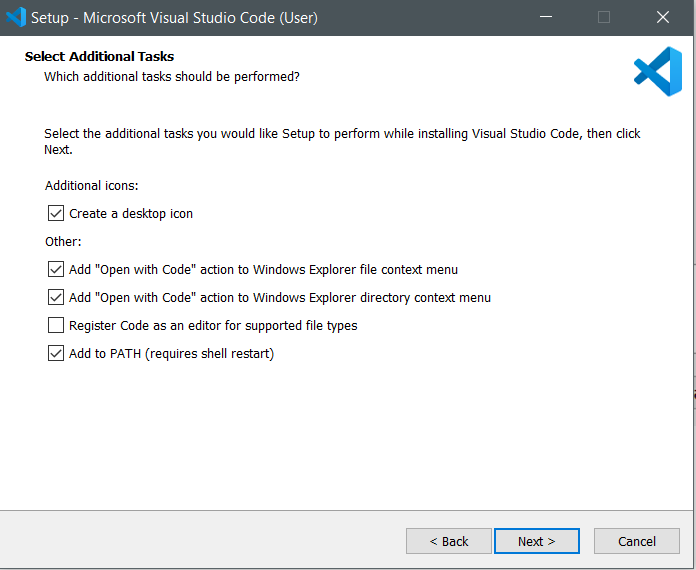
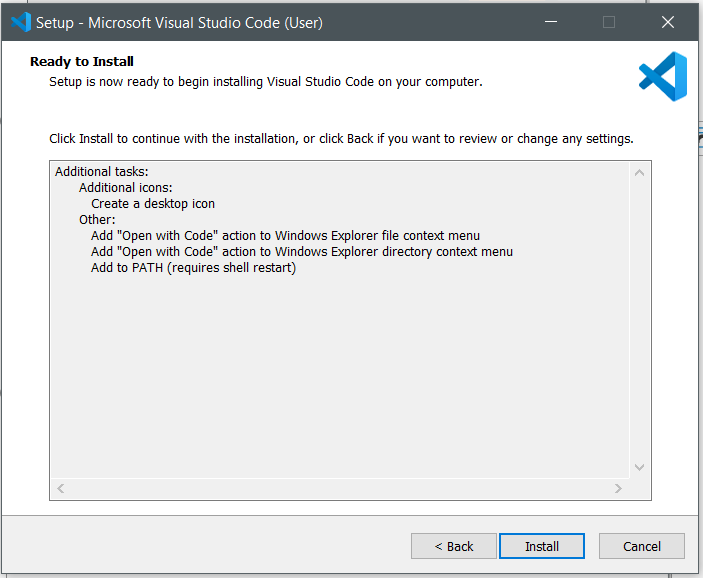
Skriv første kode ved hjælp af VS Code IDE:
- Åbn VS Code, og du vil se et vindue som vist nedenfor.
- Klik på fil for at åbne filmenuen, og klik på ny fil som vist nedenfor.
- Derefter åbnes en fane i VS Code med navnet Untitled-1 som vist nedenfor.
- Klik på vælg et sprog, og det nedenstående vindue åbnes, hvor du skal vælge Python.
- Indtast derefter koden print(“Python installeret med succes!!!”) som vist nedenfor.
- Gå derefter til kør-fanen som vist nedenfor, og vælg kør uden fejlfinding.
- Derefter vil VS Code bede dig om at gemme filen. Gem filen i den ønskede mappe. Den vil køre filen efter gemning og vise dig resultatet som nedenfor.
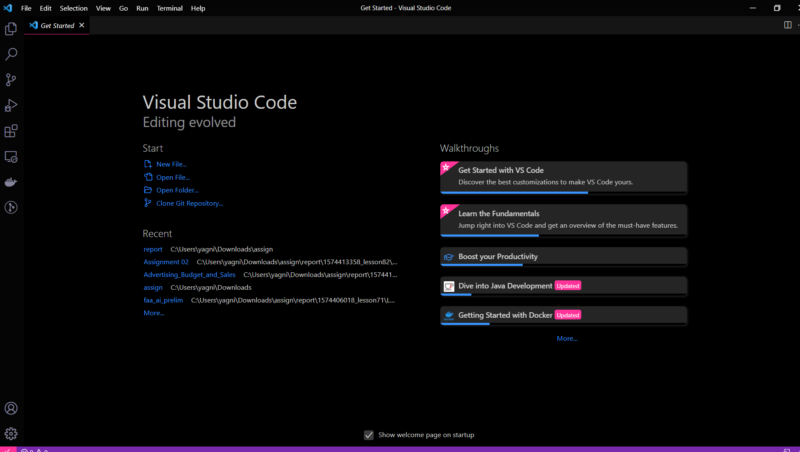
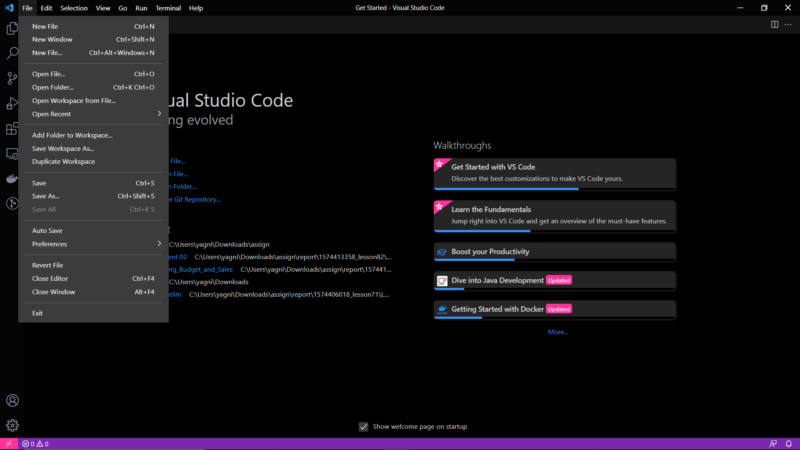
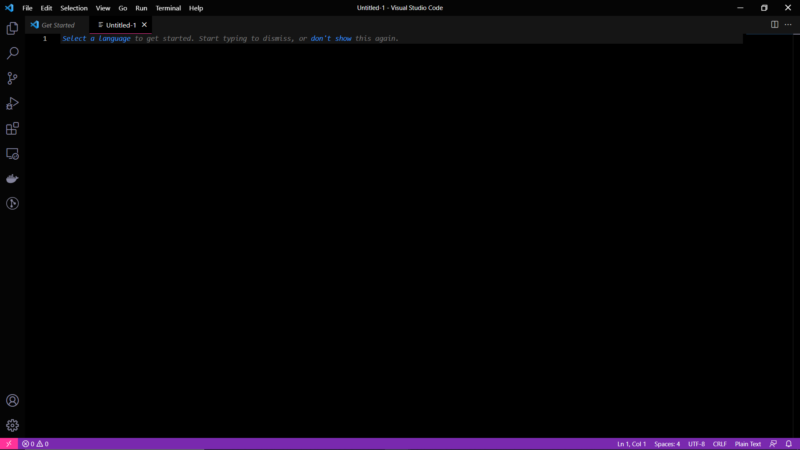
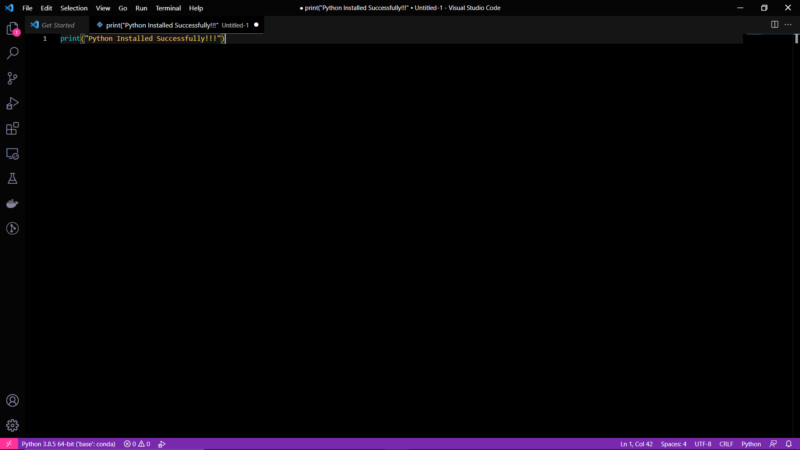
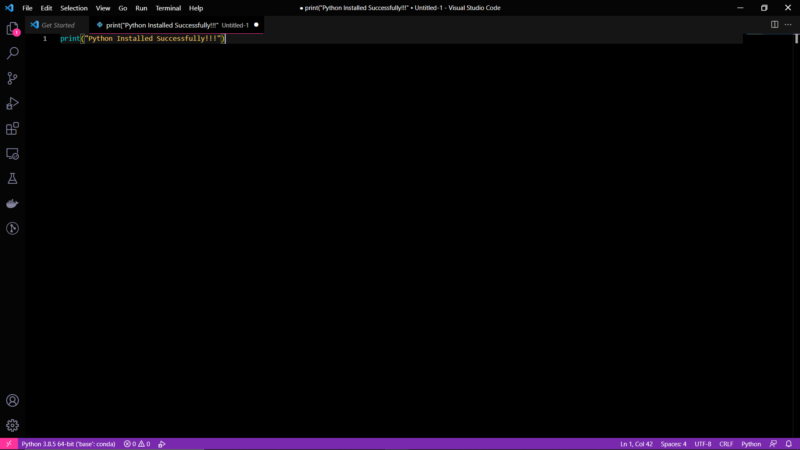
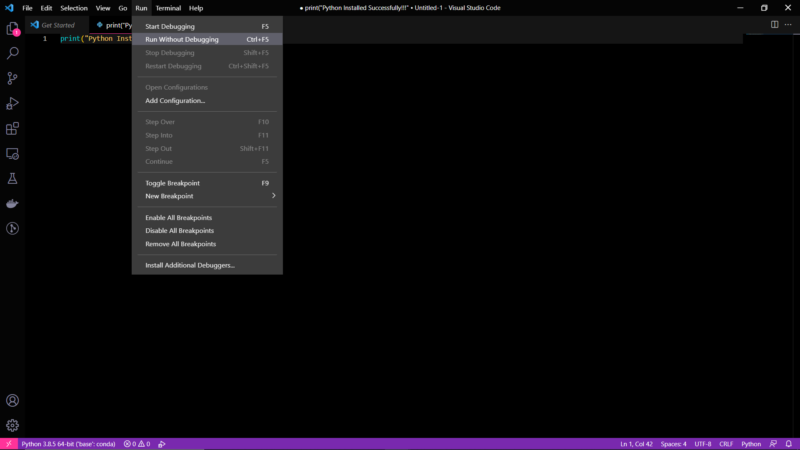

Du vil måske også kunne lide vores JavaScript-kursus fra begynder til avanceret.
Robert Whitney
JavaScript-ekspert og instruktør, der coacher IT-afdelinger. Hans hovedmål er at hæve teamproduktiviteten ved at lære andre, hvordan man effektivt samarbejder, mens man koder.
Python Course From Beginner to Advanced in 11 blog posts:
- Python-tupler, lister, sæt og ordbøger. Del 3 Python-kursus fra nybegynder til avanceret i 11 blogindlæg
- Python-funktioner. Del 7 Python-kursus fra nybegynder til avanceret i 11 blogindlæg
- Introduktion til Python-kursus. Del 1 Python-kursus fra nybegynder til avanceret i 11 blogindlæg
- Variabler og datatyper i Python. Del 2 Python-kursus fra nybegynder til avanceret i 11 blogindlæg
- Python sæt og ordbøger. Del 4 Python-kursus fra nybegynder til avanceret i 11 blogindlæg
- Python-klasser og -objekter. Del 9 Python-kursus fra nybegynder til avanceret i 11 blogindlæg
- Filer i Python. Del 10 Python-kursus fra nybegynder til avanceret i 11 blogindlæg
- Løkker i Python. Del 6 Python-kursus fra nybegynder til avanceret i 11 blogindlæg
- Avancerede funktioner i Python. Del 8 Python-kursus fra nybegynder til avanceret i 11 blogindlæg